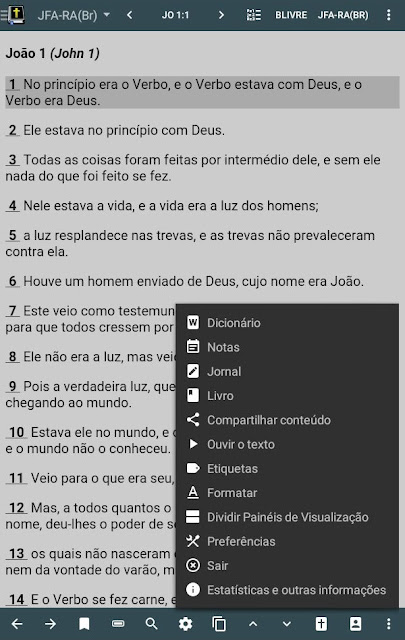Descubra como ativar o sintetizador de voz no aplicativo MySword Bible para escutar a Bíblia. Ele serve tanto para surdos que desejam ouvir a palavra de Deus, como para quem tem apenas a finalidade de usufruir de uma ferramenta a mais no App.
O programa lê o texto da bíblia que você selecionar, é só apertar o play e você tem todos os recursos das Bíblias mais os Pop'ups interligados do MySword em áudio disponíveis. Veja a passo a passo logo abaixo.
ATIVAR RECURSO DE VOZ MYSWORD
PASSO 1 - Na tela inicial do MySword clique no três pontinhos que ficam no menu da barra inferior conforme imagem abaixo, e logo em seguida no item: 'Ouvir o texto':
PASSO 2 - Vai abrir uma tela de aviso com as seguintes informações:
'MySword texto para discurso (TTS) Informações/Disclaimer
MySword não pode controlar a qualidade da saída de discurso como este é dependente de qual motor TTS de vozes que você usa. Além disso, MySword não pode instalar o motor de vozes, assim você terá de instalar e configurar-lo sozinho. Para fazer isso, siga estas etapas:
O motor padrão de TTS para Android já está instalado de modo que você só precisa instalar as vozes. Infelizmente, as vozes soam como um robô. Então, se você quer um motor melhor, você pode tentar SVOX Classic vozes pagas ou ou mesmo a gratuita beta IVONA que são muito boas e como humanos.Você pode então selecionar o motor que pretende utilizar, vá para Configurações-> Idioma e entrada> Texto para saída de voz.Em seguida, instalar vozes. Para TTS Google ou Pico, a instalação é na tela de configurações mesmo. Para os outros, use o aplicativo baixado para instalar vozes ou usar a loja Google Play.Em seguida, selecione o local que você quer usar a tela de configurações do mesmo.
Note que MySword no momento não é capaz de selecionar o motor e localidade para você. Você precisará reiniciar MySword se precisar mudar o motor ou localidade'.
Você só vai precisar clicar em OK e pronto, seu sintetizador de voz da Bíblia estará ativado.
PASSO 3 - Para facilitar o manuseio desse recurso coloque o botão player como primeiro da lista no menu da barra inferior do aplicativo, fazendo o seguinte:
- Abra as configurações ou clique nos 3 pontinhos e depois em 'Preferências' e lá no final das opções vá em: 'Organizar botões' conforme mostrado na imagem:
PASSO 4 - Na tela que abre siga o menu superior até os últimos itens, da esquerda para direita, e você encontrar o botão de player, é só seleciona-lo e ir apertando em: 'Mover para a esquerda' até chegar no ponto inicial dos ícones:
Agora clique em OK e na tela seguinte novamente em OK. Tudo pronto, o botão de play aparecerá na tela inicial do aplicativo conforme você pode ver abaixo:
Sempre que quiser ouvir o texto da Bíblia é só selecionar o versículo desejado clicando sobre o número dele, depois clicar no play, e quando quiser parar, clique novamente. Gostou?

CONCLUSÃO
Você aprendeu aqui como ativar o recurso de voz no MySword, aplicativo da Bíblia Sagrada offline com diversos recursos de estudo avançados das escrituras, se esse conteúdo está lhe ajudando deixe um comentário abaixo e compartilhe com seus amigos. Você também pode contribuir conosco adquirindo um dos cursos dessa lista.
VEJA TAMBÉM
- 6 TEMAS PARA MYSWORD
- TESTE DE QI BÍBLICO
- PREPARAR PREGAÇÃO COM MYSWORD